Wie mache ich mit meinem Android Smartphone einen Screenshot und wo wird dieser gespeichert?
Seiteninhalte
Mit dem Smartphone einen Screenshot (Bildschirmfoto) machen – So geht’s auf den meisten Android-Geräten
Screenshot per Tastenkombination
Mit den meisten auf Android basierenden Smartphones lässt sich ein Screenshot mit der folgenden Tastenkombination erstellen. Drücken Sie gleichzeitig den Power-Knopf (Ein-/ Ausschalter) und die Lautstärketaste für leiser. Halten Sie beide Tasten für etwa 2 Sekunden gedrückt. Es ertönt ein Auslösegeräusch wie bei der Kamera und der Bildschirm wird für einen Moment abgedunkelt.
Bei einigen Geräten ist es statt des Power-Knopfs die Home-Taste, welche simultan zur Leiser-Taste betätigt werden muss. Bei Samsung ist häufiger die Home- und die Power-Taste zeitgleich zu betätigen und auf neueren Geräten funktioniert auch das seitliche Wischen mit der Handkante. Bei neueren Huawei-Geräten reicht ein Klopfen mit dem Fingerrücken.
Anders als bei Windows, wo man die Tastenkombination für ein Bildschirmfoto auch nacheinander drücken kann, ist es am Smartphone wichtig, dass diese im selben Augenblick betätigt werden. Das wird bei dem einen oder anderen etwas Übung erfordern und erste Versuche enden sicherlich damit, dass die Lautstärke einfach leiser gestellt wird oder du dein Smartphone unbeabsichtigt ausschaltest.
Screenshot per Smartphone-App
Bei einigen Geräten kann es bereits eine entsprechende App im Bereich Einstellungen geben. Hierzu auf der für den Screenshot geöffneten Seite das Einstellungsmenü von oben herunter wischen und das Screenshot-Icon antippen. Die Ansicht wechselt automatisch zur zuletzt geöffnet Seite, es ertönt das Kamera-Auslösegeräusch und der Bildschirm wird kurz abgedunkelt.
Wenn auf Ihrem Gerät vom Hersteller eine solche App nicht vorinstalliert ist, kann aus einer Vielzahl Screenshot-Apps im Playstore etwas passendes ausgewählt werden. Bei diesen Apps darauf achten, dass einige nur auf gerooteten Geräten richtig funktionieren und einige nur für bestimmte Smartphones geeignet sind. Zusätzlich bieten diese Apps meist ein paar Bearbeitungsmöglichkeiten wie Markierungen, Text hinzufügen, Bild zuschneiden und so weiter.
Wo wird der Screenshot auf dem Handy gespeichert?
Hier gibt es einige Unterschiede zwischen einigen Herstellern. Und bei vielen Handys überlegt man aufs Neue: Wo werden Screenshots gespeichert?
Bei einigen Geräten werden die Screenshots unter /Pictures/Screenshots auf der SIM-Card abgelegt, bei anderen im Bilder-Ordner unter /DCIM/Screenshots. Beim Kopieren per USB-Kabel oder bei der Verwendung des File-Explorers in diese Ordner wechseln. Bei der Verwendung einer Windows-Software zum Übertragen von Smartphone-Inhalten auf den Computer, wird sich bei den meisten Anwendungen ein entsprechender Unterordner bei den Fotos befinden.
In der Galerie-App können gespeicherte Bildschirmfotos ebenfalls aufgelistet werden. Hierfür, wenn vorhanden, in der Galerie vom Bilder-Verzeichnis in das Offline-Verzeichnis wischen. Auf diesem Weg lassen sich Screenshots genau wie Fotos ganz einfach per Facebook, WhatsApp, E-Mail usw. teilen.
Screenshot auf Samsung, LG, Huawai, Sony, HTC etc.
Leider kocht hier fast jeder Handy-Hersteller sein eigenes Süppchen und die Erstellung eines Screenshots weicht von Gerät zu Gerät etwas ab. Wenn es auf Ihrem Smartphone andere/ weitere Wege gibt einen Screenshot anzufertigen, dann schreiben Sie es bitte in die Kommentare und helfen Sie so anderen Nutzern bei diesem Problem weiter.

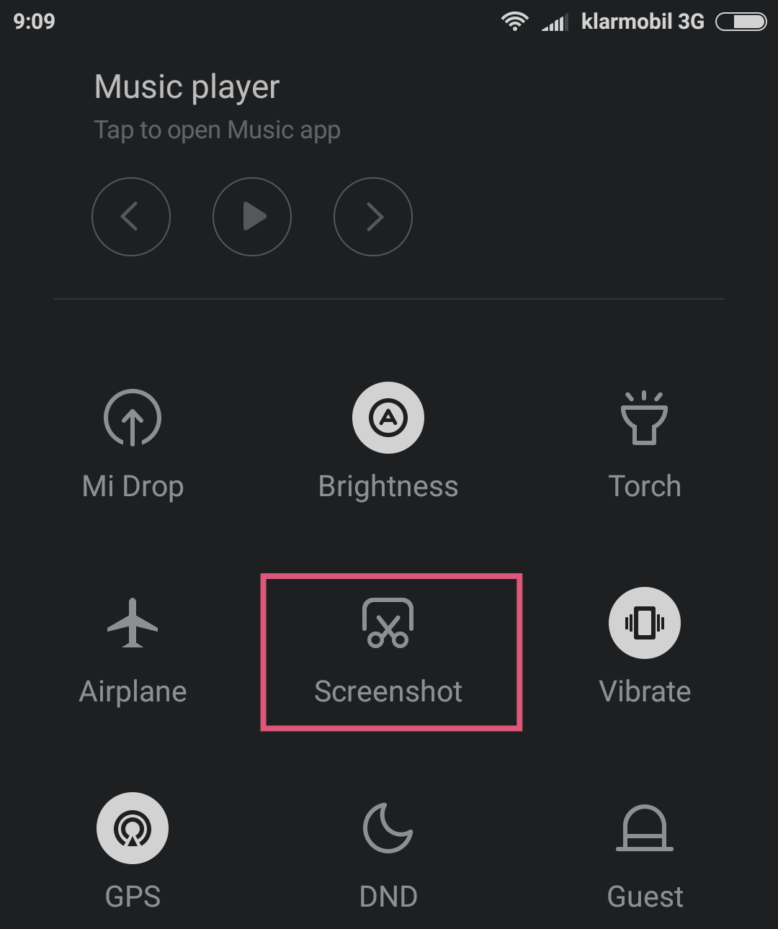
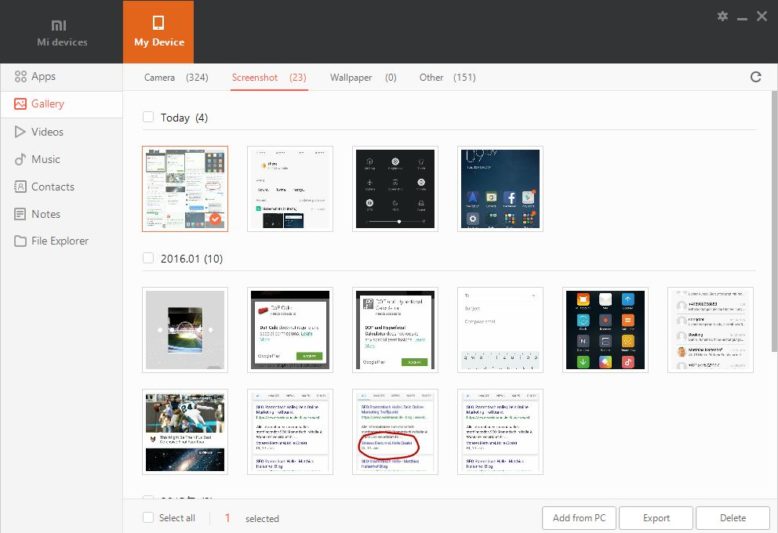


Kommentar hinterlassen zu "Screenshot auf einem Android Smartphone machen"